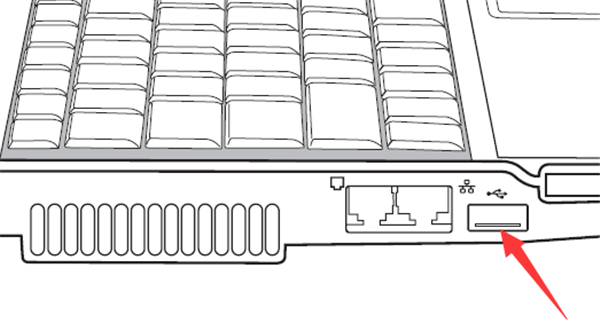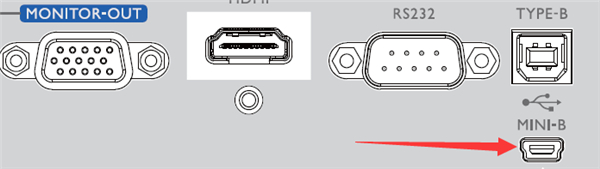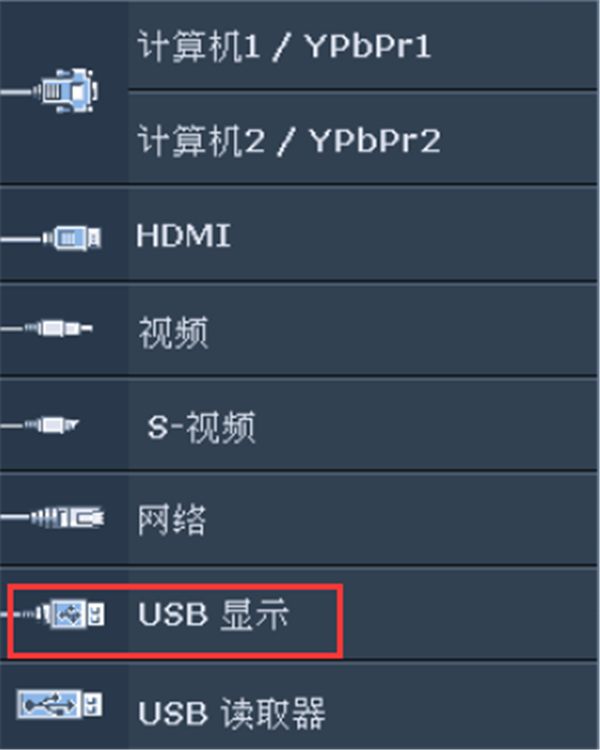明基投影仪如何实现USB投影
来源: 最后更新:22-05-10 08:34:48
导读:明基是如今智能投影仪市场性价比非常高的一款智能投影仪品牌,那明基投影仪如何实现USB投影呢?瓦司小编带来明基投影仪如何实现USB投影的教程,一起来看看吧!
-
明基是如今智能投影仪市场性价比非常高的一款智能投影仪品牌,那明基投影仪如何实现USB投影呢?瓦司小编带来明基投影仪如何实现USB投影的教程,一起来看看吧!

明基投影仪实现USB投影教程:
1、投影机支持USB投影功能,准备一条USBmini-B型到USB A型线缆,将其一端连接到投影机的A型插口;

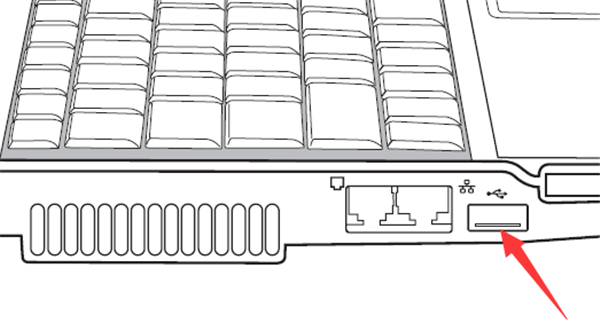
2、将线缆的另一端连接到投影机上的MINI-B插口;

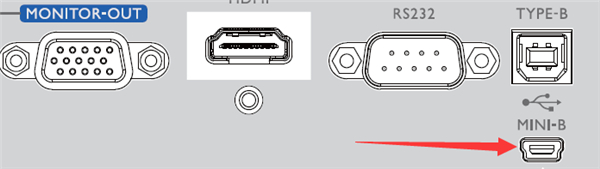
3、按“Source”键,选择信号源为 “USB显示“;
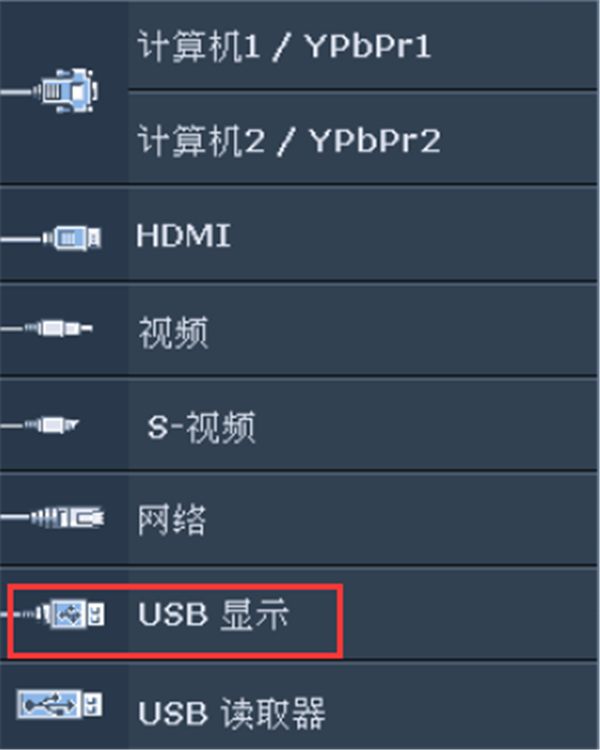
4、以MX661为例,在电脑上点击“我的电脑”或“计算机”,找到“MX661 QPresenter”盘符,双击安装USB驱动程序;

5、安装完成后,投影机即可通过USB线投影电脑画面内容。

更多关于明基智能产品资讯请点击下方获取>>>
[明基投影仪没有声音怎么办]
[明基投影仪按键无反应怎么办]
[明基E580智能投影仪开箱评测]
[明基投影仪画面模糊怎么办]
[明基投影仪画面倒置怎么办]
以上就是瓦司为大家带来明基投影仪如何实现USB投影的全部内容,更多智能资讯,请关注!
免责声明:本文系转载,版权归原作者所有;旨在传递信息,其原创性以及文中陈述文字和内容未经本站证实。
帮同学化妆最高日入近千 帮朋友化妆帮同学化妆最高日入近千?浙江大二女生冲上热搜,彩妆,妆容,模特,王
2023吉林省紧缺急需职业工种目录政策解读 2024张杰上海演唱会启东直通车专线时间+票价 马龙谢幕,孙颖莎显示统治力,林诗栋紧追王楚钦,国乒新奥运周期竞争已启动 全世界都被吓了一跳 吓死全世界热门标签
热门文章
-
和数字搭配的女孩名字 跟数字有关系的名字 24-10-07
-
灯笼花一年开几次花(灯笼花是一年生还是多年生) 24-10-07
-
冬桃苗品种(冬桃苗什么品种好) 24-10-07
-
长绒棉滑滑的冬天会不会冷(长绒棉会冰吗) 24-10-07
-
竹子冬天叶子全干了怎么办 竹子冬天叶子会变黄吗 24-10-07
-
春天移栽牡丹能开花吗(春天移栽牡丹能开花吗视频) 24-10-07
-
表示心酸的一句话 表示心酸的一句话有哪些 24-10-07
-
轮胎气门嘴用什么胶(轮胎气门嘴用什么胶好) 24-10-07
-
windows安装redis缓存使用图文教程 windows下redis安装步骤 24-10-07
-
康乃馨怎么繁殖 康乃馨怎么繁殖方法 24-10-06